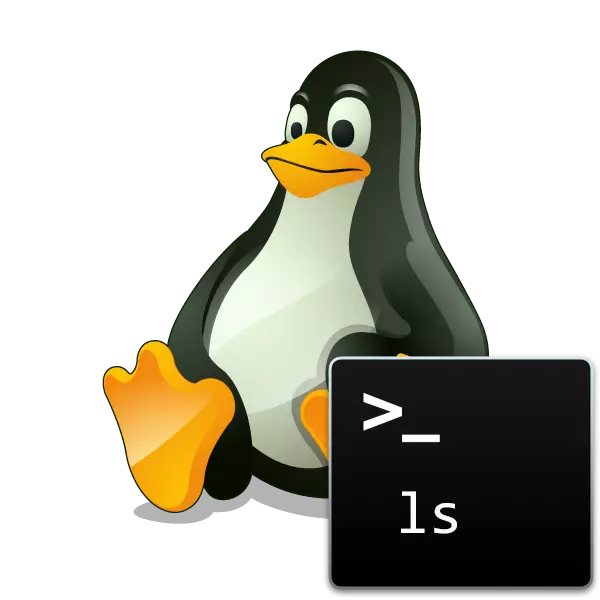
Por supuesto, en las distribuciones del sistema operativo en el kernel de Linux, a menudo hay una interfaz gráfica incorporada y un administrador de archivos, que le permite trabajar con los directorios y los objetos individuales. Sin embargo, a veces hay la necesidad de reconocer los contenidos de una carpeta específica a través de la consola incorporada. En este caso, un comando estándar LS llega al rescate.
Utilizamos el comando LS en Linux
El equipo LS, como la mayoría de los demás en el sistema operativo basado en el kernel de Linux, opera correctamente con todas las asambleas y tiene su propia sintaxis. Si el usuario logra tratar con la corrección de la asignación de los argumentos y el algoritmo de entrada general, puede, sin ningún problema, lo más rápido posible para descubrir la información que necesita sobre los archivos contenidos en carpetas.Definición de la ubicación de una carpeta específica
Al principio, es necesario lidiar con el procedimiento de transición a la ubicación requerida a través del terminal. Si escanea varias carpetas ubicadas en un directorio, es más fácil hacerlo inmediatamente desde el lugar correcto para evitar la necesidad de ingresar la ruta completa al objeto. Se determina el lugar y la transición se realiza así:
- Abra el administrador de archivos y vaya al directorio deseado.
- Haga clic en cualquier elemento PCM y seleccione "Propiedades".
- En la pestaña "principal", preste atención al elemento de la carpeta principal. Es necesario recordarlo para una transición adicional.
- Sólo sigue siendo la consola con un método conveniente, por ejemplo, presionando la tecla de acceso rápido CTRL + ALT + T o presionando el icono correspondiente en el menú.
- Aquí ingrese CD / HOME / Usuario / carpeta para ir para hacer clic en este inserto. Usuario En este caso, el nombre de usuario, y la carpeta, el nombre de la carpeta final.

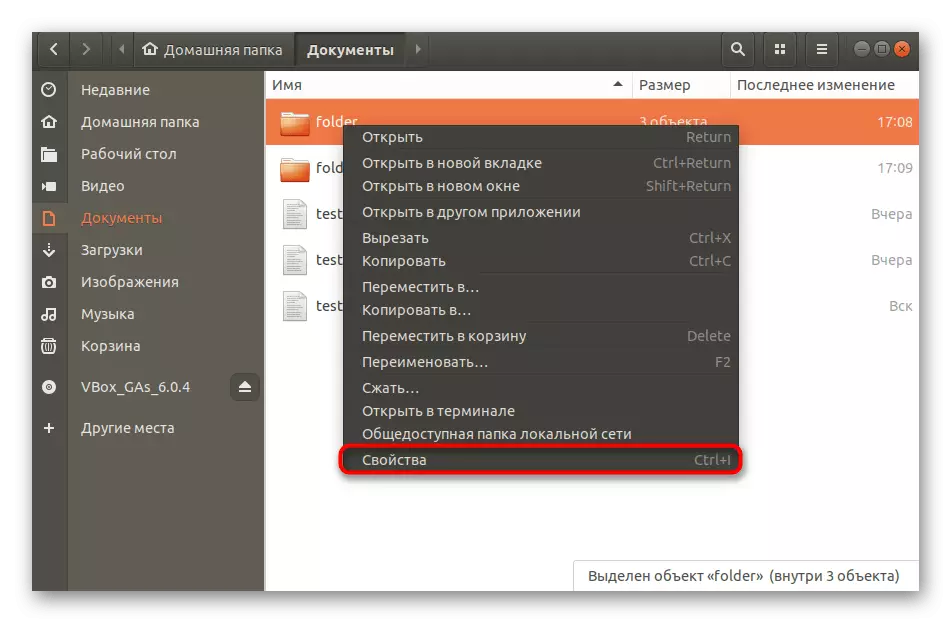

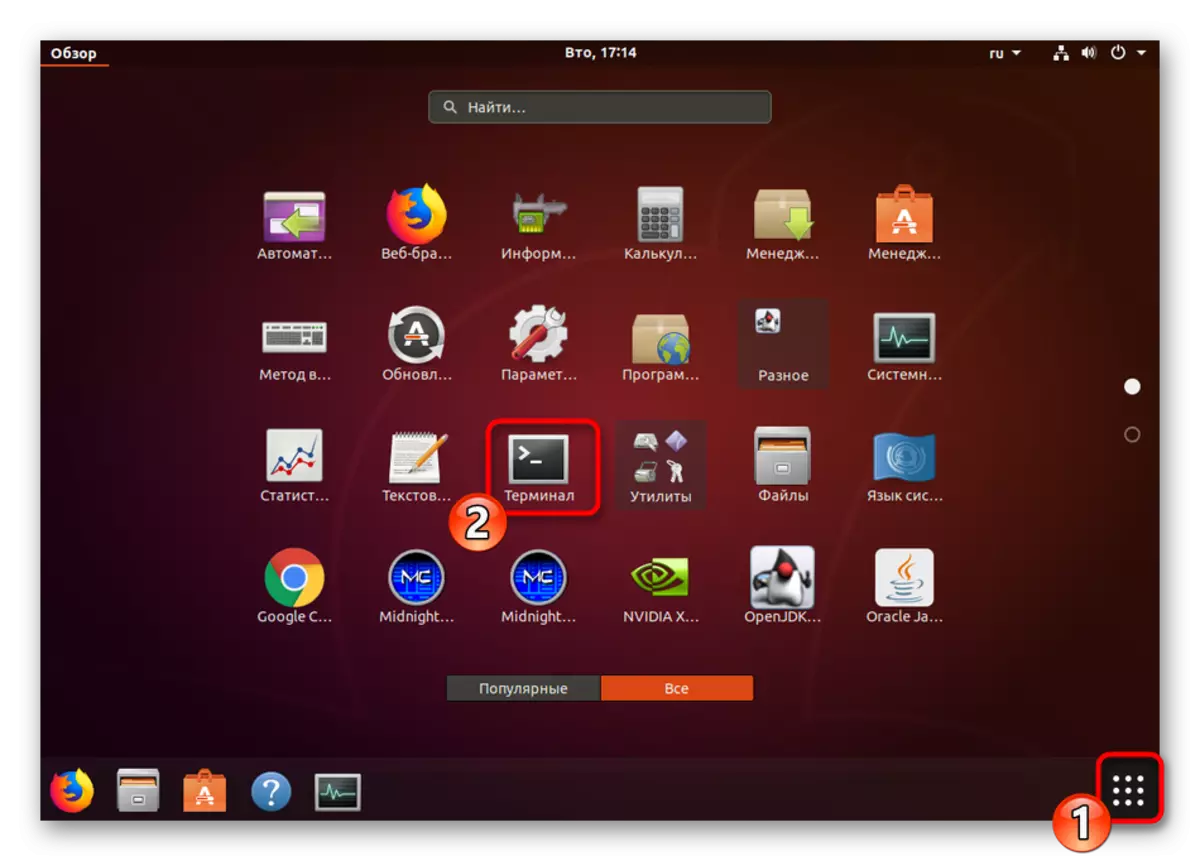
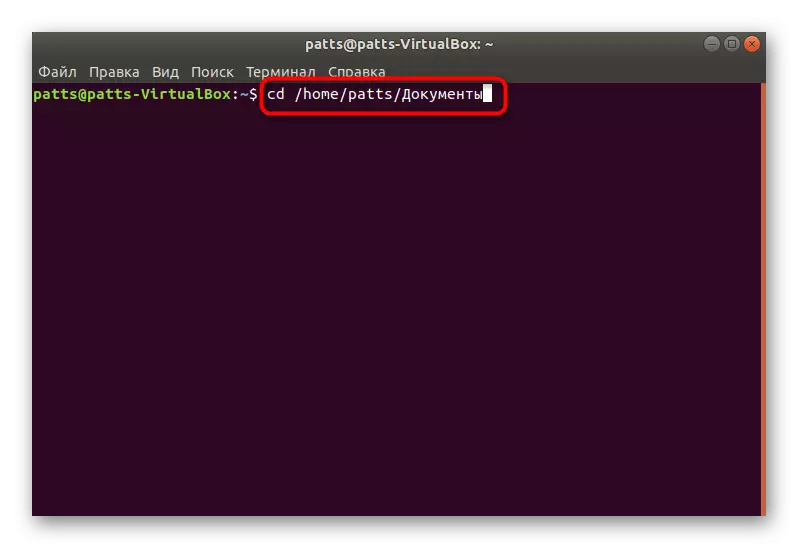
Ahora puede pasar de forma segura al uso de los comandos LS en consideración hoy con varios argumentos y opciones. Sugerimos familiarizarse con los ejemplos principales más detallados.
Ver los contenidos de la carpeta actual.
Escribiendo en la consola LS sin ninguna opción adicional, recibirá información sobre la ubicación actual. Si, después de comenzar la consola, no se realizarán transiciones a través del CD, aparecerán la lista de archivos y carpetas del directorio de inicio.

Las carpetas están marcadas en azul, y otros elementos son blancos. Todo se mostrará en una o más líneas, que depende de la cantidad de objetos ubicados. Puede familiarizarse con los resultados obtenidos e ir más lejos.
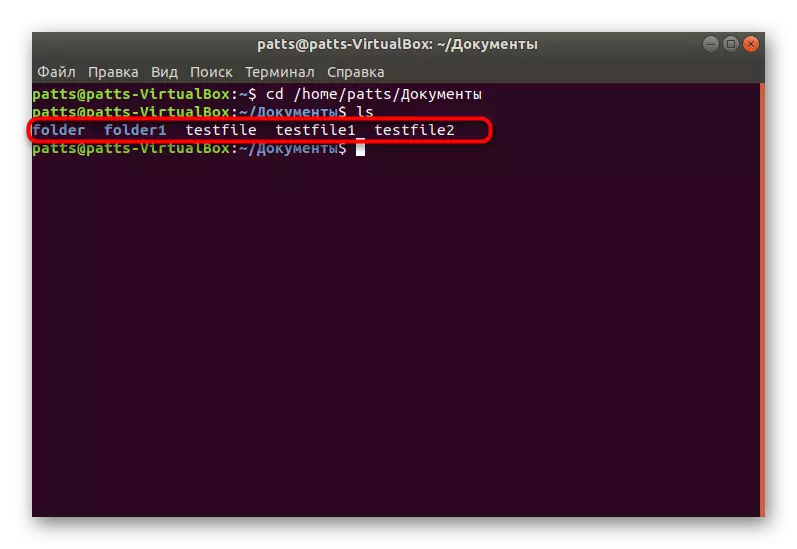
Mostrar directorios ubicados en la ubicación especificada
Al comienzo del artículo, se le informó sobre cómo moverse en el camino necesario a la consola completando solo un comando. Estar en la ubicación actual, aspira a la carpeta LS, donde la carpeta es el nombre de la carpeta para ver su contenido. La utilidad muestra correctamente no solo los caracteres latinos, sino también a Cirílico, teniendo en cuenta el registro, que a veces es muy importante.
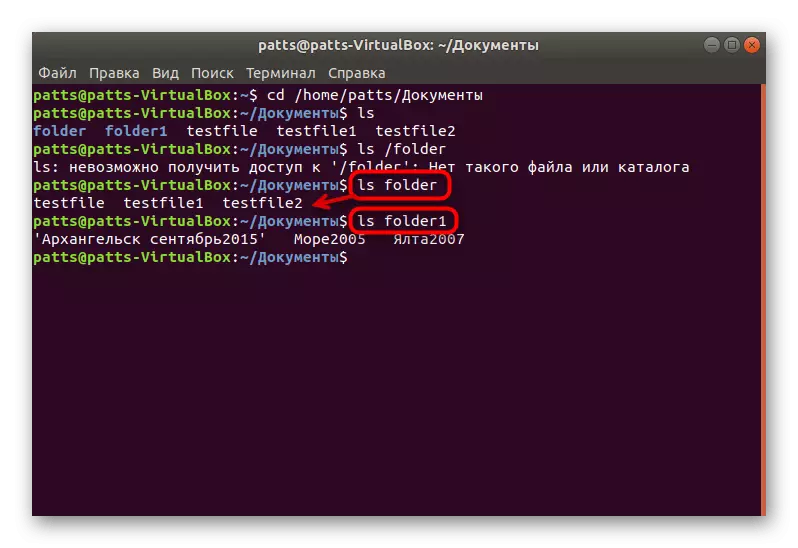
Tenga en cuenta que si no ha cambiado previamente a la ubicación de la carpeta, debe especificar la ruta en el comando para permitir que la herramienta detecte un objeto. Luego, la fila de entrada adquiere la vista, por ejemplo, ls / home / usuario / carpeta / foto. Se refiere a tal regla de entrada y ejemplos posteriores utilizando argumentos y funciones.
Definiendo el creador de la carpeta.
La sintaxis del equipo LS está construida, así como la mayoría de las otras utilidades estándar, por lo que incluso un usuario novato no encontrará nada nuevo ni desconocido en él. Analizaremos el primer ejemplo con la necesidad de ver el autor de la carpeta y la fecha de cambio. Para hacer esto, ingrese la carpeta LS -L -Author, donde la carpeta es el nombre del directorio o la ruta completa a ella. Después de la activación, verá la información deseada.

Mostrar archivos ocultos
En Linux, hay un número suficientemente grande de elementos ocultos, especialmente cuando se trata de archivos del sistema. Puede mostrarlos junto con todos los demás contenidos por el directorio aplicando una opción específica. Luego, el comando se ve así: ls -a + nombre o ruta a la carpeta.
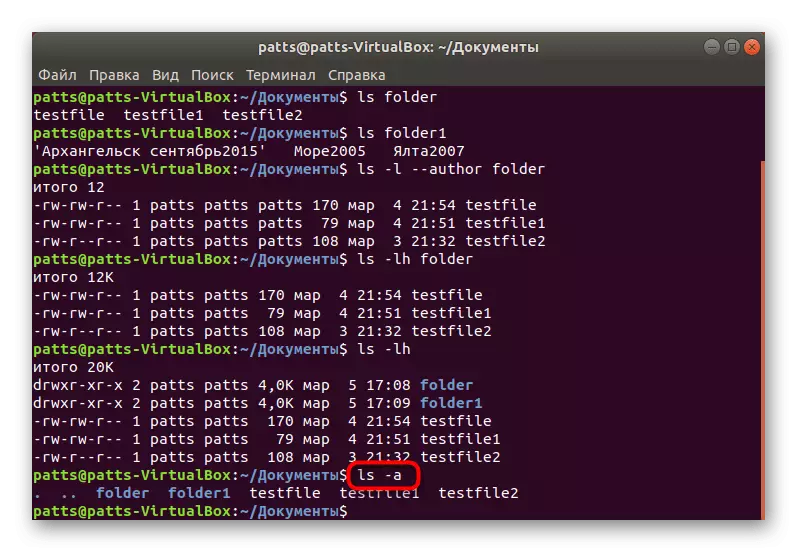
Los objetos encontrados se mostrarán con enlaces a almacenamiento, si no está interesado en esta información, simplemente cambie el registro del argumento escribiendo en ese caso.
Clasificación de contenido
Por separado, me gustaría notar la clasificación de contenido, ya que a menudo es muy útil y ayuda al usuario literalmente a encontrar los datos necesarios en segundos. Hay varias opciones responsables de diferentes filtros. Primero, preste atención a la carpeta LS -LSH. Este argumento muestra los archivos a la lista para reducir su volumen.
Si está interesado en la pantalla en el orden inverso, deberá agregar solo una letra al argumento para que funcione con la carpeta LS -LSHR.
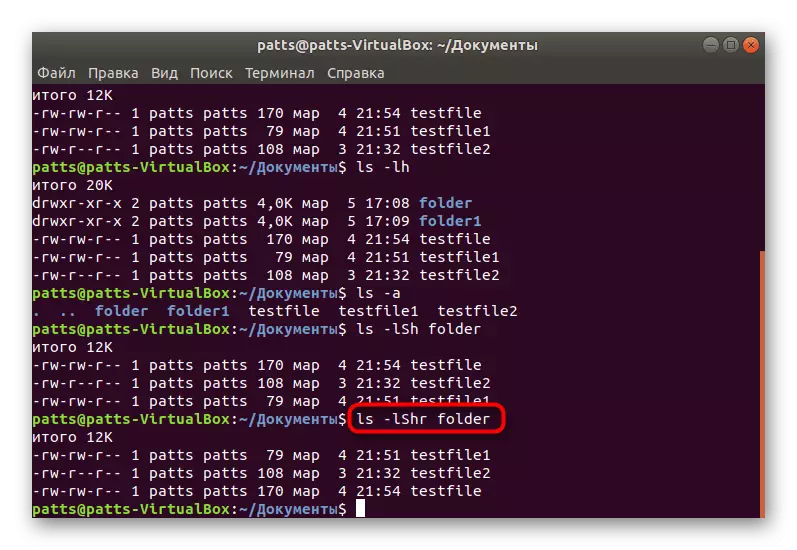
La salida de los resultados en orden alfabético se realiza a través de LS -LX + nombre o ruta al directorio.
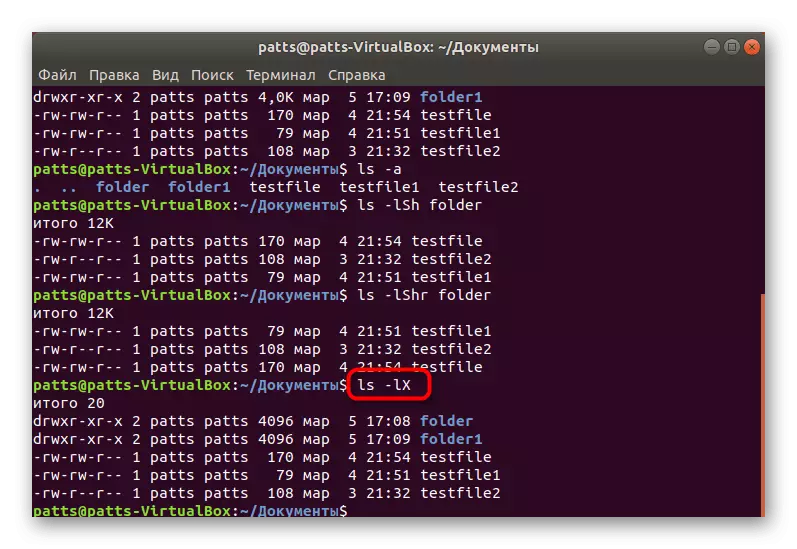
Ordenar por el último cambio - LS -LT + Nombre o ruta al directorio.

Por supuesto, todavía hay una serie de opciones que se aplican con menos frecuencia, pero aún pueden ser útiles para usuarios específicos. Éstas incluyen:
- -B - No muestre la presencia de copias de respaldo;
- -C: salida de los resultados en forma de columnas, no líneas;
- -d - Muestra solo carpetas dentro del directorio sin sus contenidos;
- -F - Formato de pantalla o tipo de cada archivo;
- -M - Separación de todos los elementos a través de comas;
- -Q - Tome el nombre de los objetos en las cotizaciones;
- -1 - Muestra un archivo para una línea.
Ahora que ha encontrado los archivos requeridos en los directorios, es posible que deba ser necesario para editar o buscar los parámetros deseados en los objetos de configuración. En este caso, otro equipo incrustado llamado GREPE vendrá al rescate. Puede familiarizarse con el principio de sus acciones en otro artículo, de la siguiente manera, de la siguiente manera.
Leer más: Ejemplos del comando GREP en Linux
Además, en Linux hay una gran lista de utilidades y herramientas de la consola estándar útiles que a menudo se vuelven útiles incluso para el usuario inexperto. Lea más información detallada sobre este tema.
Consulte también: Comandos usados con frecuencia en Terminal Linux
En esto, nuestro artículo se completa. Como puede ver, nada complicado en el propio equipo de LS y su sintaxis, lo único que se requiere de usted es, adherirse a las reglas de entrada, evitar errores en los nombres de los directorios y tener en cuenta los registros de opciones.
